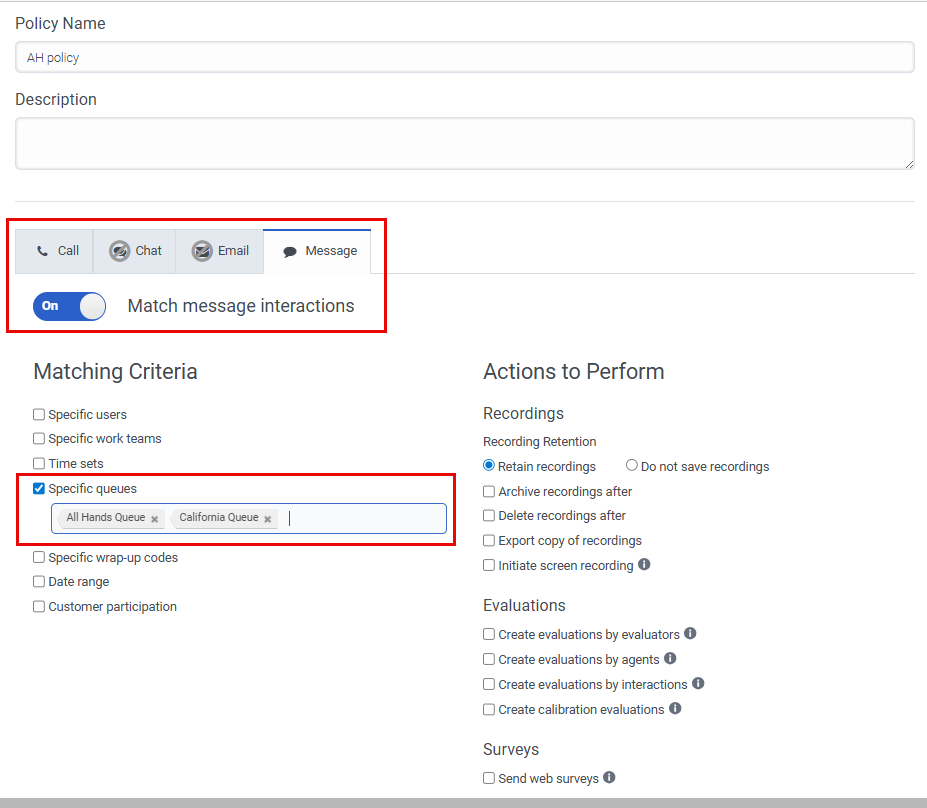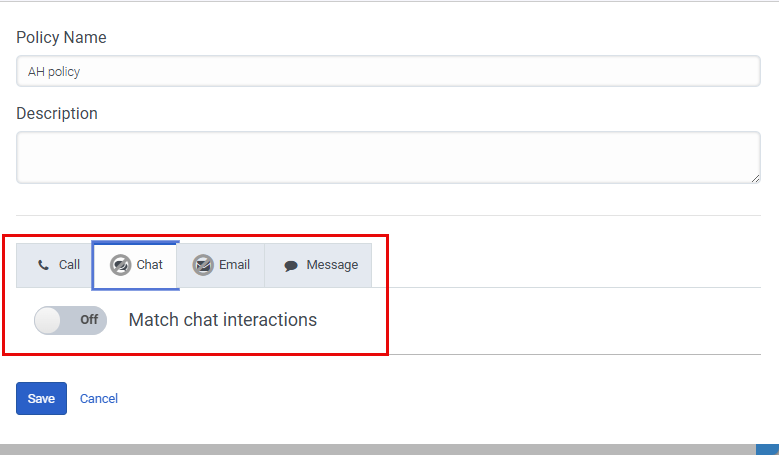Serie: Leitfaden für die Migration von Web-Chat zu Web-Messaging
Umstellung der Qualitätsmanagement-Richtlinien von Web-Chat auf Messaging
- Web-Chat zu Web-Messaging und die Erfahrung der Agenten
- Migration von Web-Chat zu Web-Messaging und Auswirkungen
- Migration von Warteschlangen von Web-Chat zu Web-Messaging
- Migrieren Sie Web-Chat-Flüsse in Nachrichtenflüsse
- Aktualisierung der Agentennutzung für die Migration von Web-Chat zu Web-Messaging
- Web-Chat zu Web-Messaging und die Erfahrung der Agenten
- Auswirkungen der Migration von Web-Chat zu Web-Messaging auf die Analytik
- Umstellung von Web-Chat auf Web-Messaging für digitales Nutzer-Tracking und prädiktive Kundenbindung
- Aktivieren Sie authentifiziertes Web Messaging
- Migrieren Sie von Chat zu Genesys Cloud Web Messaging in den eingebetteten Clients von Genesys Cloud
- Auswirkungen der Migration von Web-Chat zu Web-Messaging auf die Analytik
- Genesys Cloud CX 2, Genesys Cloud CX 3, Genesys Cloud CX 4, Genesys Cloud CX 2 Digital, Genesys Cloud CX 3 Digital oder Genesys Cloud CX 1 Digital Add-on II-Lizenz
- Web-Bereitstellungen > Konfigurationen > Alle Berechtigung
- Web-Einsätze > Einsätze > Alle Genehmigung
- Ein eingehender Nachrichtenfluss
Bevor Sie die Web-Messaging-Funktion nutzen können, müssen Sie bestehende Qualitätsmanagement-Richtlinien migrieren. Identifizieren Sie die Richtlinien, die für den Chat-Kanal definiert sind, und migrieren Sie sie dann in den Messaging-Kanal. Je nachdem, wie Sie die Warteschlangen kanalübergreifend organisieren, müssen Sie möglicherweise auch die entsprechende Warteschlange für jede Richtlinie auswählen.
Bevor Sie beginnen
Lesen Sie die folgenden Artikel:
- Vergleich von Web-Messaging- und Web-Chat-Funktionen
- Übersicht über eingehende Chat-Flows
- Aktionen des Aufgaben- und Zustandseditors
- Integrierte Variablen des Architekten
Auswirkung
Die Gesprächsdetails unterscheiden sich für Web-Chat und Web-Messaging. Wenn Sie einzelne Gesprächsdetails anzeigen, unterscheiden sich Web-Chat und Messaging.
Chat
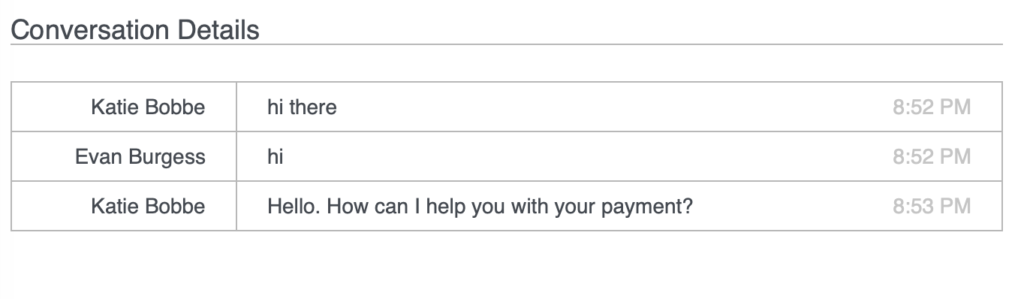
Messaging
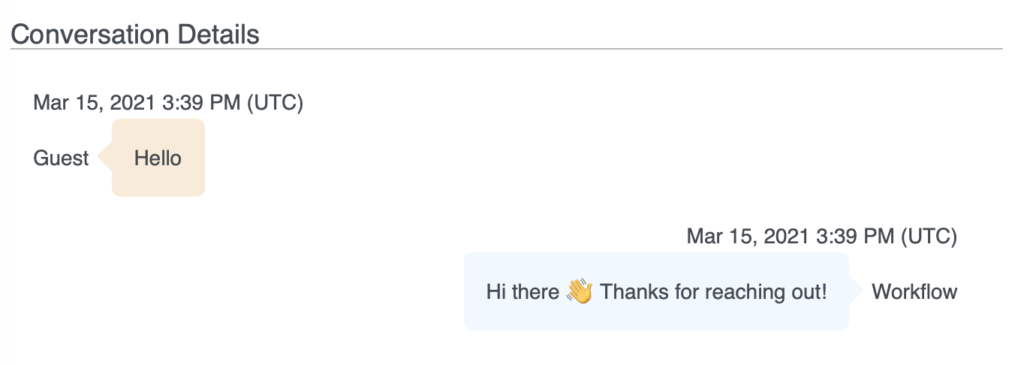
Zu unternehmende Schritte
Konfigurieren Sie den Messaging-Medientyp auf den Chat-Medientyp, und deaktivieren Sie dann den Chat-Medientyp.
- Klicken Sie auf Admin.
- Unter Qualität, klicken Sie auf Richtlinien.
- Klicken Speisekarte > Konversationsintelligenz > Aufzeichnung und Richtlinien > Richtlinien .
- Öffnen Sie eine bestehende Richtlinie.
- Klicken Sie auf die Registerkarte Message und aktivieren Sie Match message interactions
- Führen Sie die folgenden Schritte aus, um den Medientyp Webnachricht den Warteschlangen zuzuordnen, die Sie zuvor mit dem Medientyp Webchat verknüpft haben:
- Markieren Sie unter Matching Criteria das Feld Specific Queue(s) .
- Geben Sie die gleichen Warteschlangen ein, die auch auf der Registerkarte Chat vorhanden sind, oder wählen Sie diese aus.
- Klicken Sie auf die Registerkarte Chat und deaktivieren Sie Match-Chat-Interaktionen
- Klicken Sie auf Speichern.
Weitere Informationen finden Sie unter Erstellen einer Richtlinie.